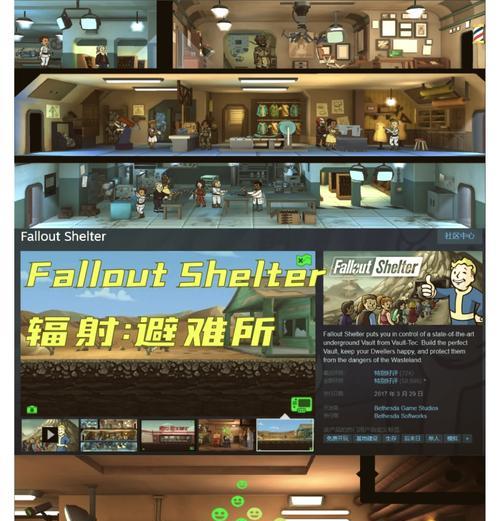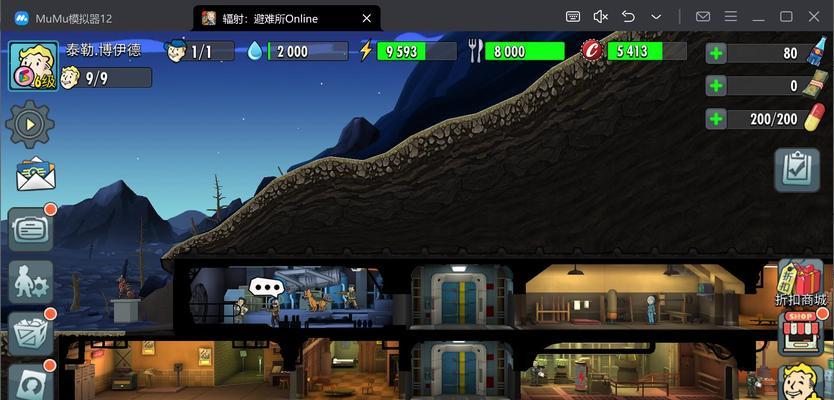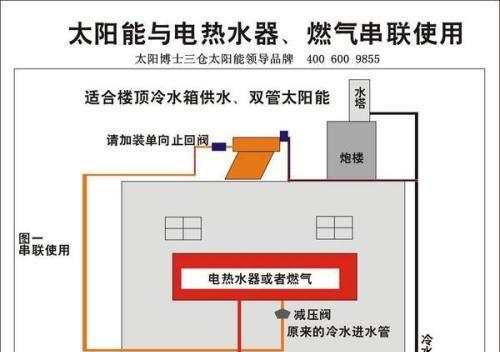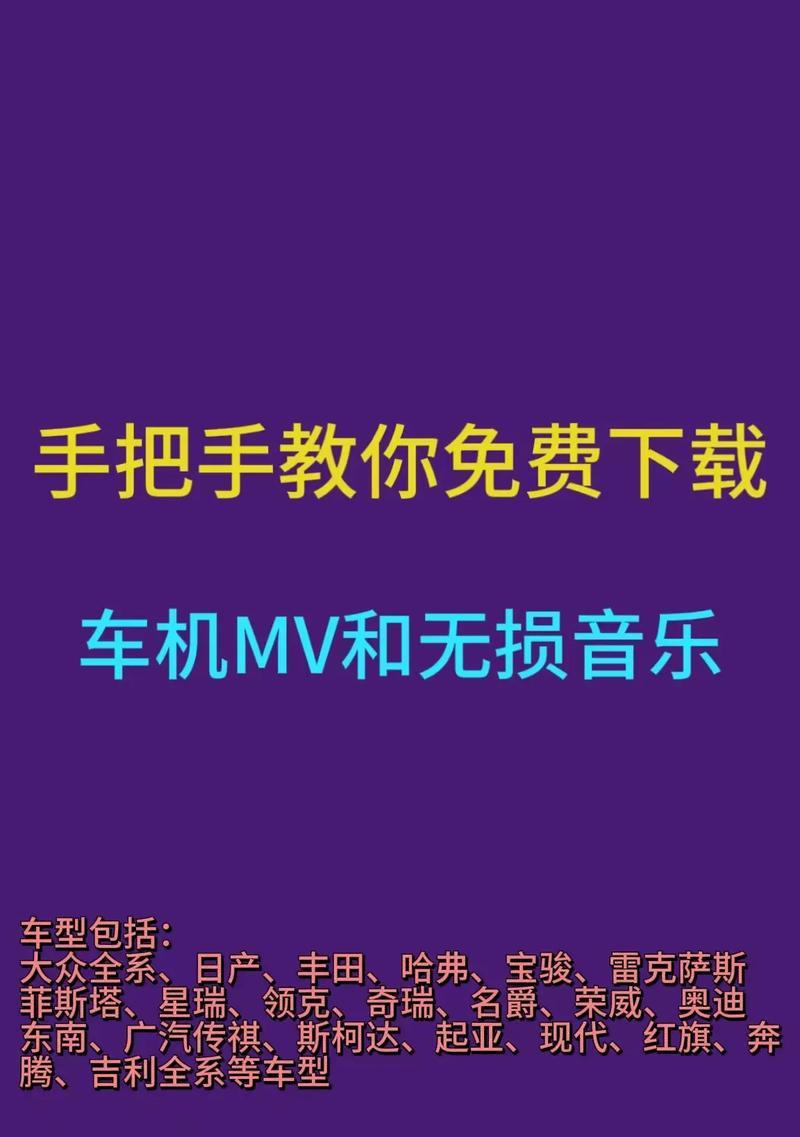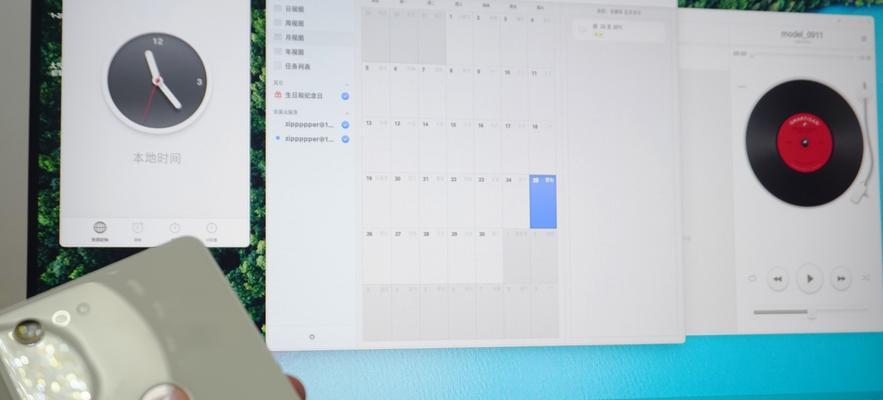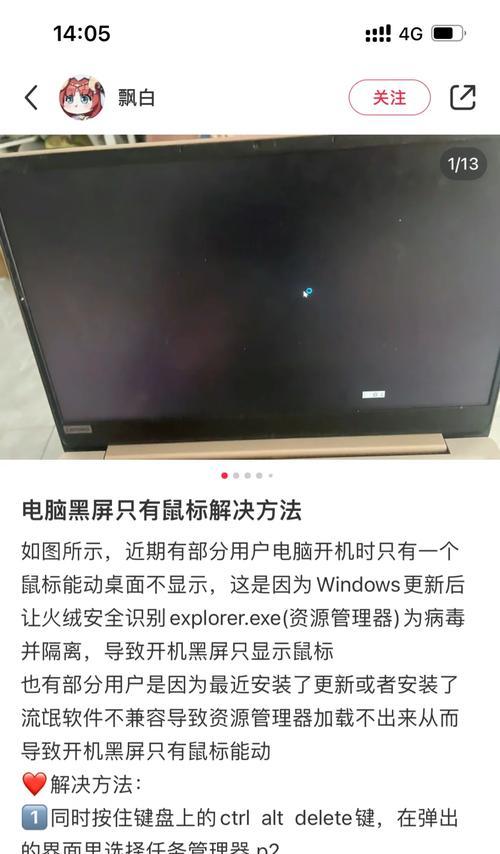作为《辐射避难所》游戏的爱好者,当你的电脑版游戏突然无声时,无疑是令人沮丧的经历。如何解决这个问题呢?本文将为你提供全面的解决方案,确保你能够重新享受到游戏的完整体验。如果你遇到了这种情况,跟随我们的指导步骤,我们相信你能够有效地解决问题。
一、检查电脑音频配置
检查电脑的音频设备设置是解决问题的第一步。有时问题可能是由于设备设置引起的。
1.1确认声卡驱动更新
操作步骤:
1.右击“此电脑”,选择“管理”。
2.在计算机管理窗口中选择“设备管理器”。
3.找到“声音、视频和游戏控制器”,展开下面的分支,找到你的声卡设备。
4.右键点击声卡设备,选择“更新驱动程序”。
问题解决:如果找到新版本的驱动程序,请按照提示进行安装更新。
1.2更改默认音频设备
有时默认音频输出设备的错误设置可能是导致无声的原因。
操作步骤:
1.右击任务栏右下角的音量图标。
2.在弹出菜单中选择“打开声音设置”。
3.在声音设置中,检查并选择正确的输出设备作为默认设备。
问题解决:确保游戏使用的音频输出设备是当前设置的默认音频设备。
二、修复游戏内音频设置
接下来,你需检查游戏内部的音频设置,确保游戏音频未被意外关闭或被设置为静音。
2.1检查游戏音频选项
操作步骤:
1.进入游戏主菜单。
2.打开“设置”选项,检查音频设置。
3.确认游戏音量是否开启,音效和背景音乐的滑块是否被调至非零位置。
问题解决:调整音频设置,确保游戏声音被允许输出。
三、检查Windows音频服务状态
Windows系统中的音频服务如果异常,也可能导致游戏声音输出问题。
3.1检查并重启音频服务
操作步骤:
1.按下“Win+R”键打开运行窗口,输入“services.msc”并按回车。
2.在服务窗口中找到“WindowsAudio”服务。
3.检查其是否正在运行。如果没有,右击它选择“启动”或“重启”该服务。
问题解决:音频服务的启动或重启可能解决无声问题。
四、音频驱动问题专项解决
如果以上步骤都无法解决问题,可能是声卡硬件或驱动存在更深层次的问题。
4.1驱动卸载与重新安装
操作步骤:
1.再次打开“设备管理器”。
2.找到声卡设备,右键选择“卸载设备”。
3.重启电脑,让Windows自动重新安装声卡驱动。
问题解决:新的驱动可能修复了旧驱动的错误或兼容性问题。
五、硬件故障排查
如果软件调整均无效,务必排查硬件问题。
5.1检查扬声器或耳机
操作步骤:
1.尝试使用其他扬声器或耳机测试。
2.确认扬声器和耳机连接无误且正常工作。
问题解决:更换音频输出设备能帮助确认是否是原有设备的问题。
六、建议
经过以上步骤的排查,你应当能够找到并解决电脑版辐射避难所无声的问题。如果所有软件和硬件检查后仍无声,可能需要联系专业技术支持或考虑更换声卡硬件。记得保持系统的更新,以及游戏和驱动程序的定期维护,这样能够预防未来出现类似问题。希望这些指导能帮助你重新享受《辐射避难所》带来的乐趣。